Πώς να σταματήσετε το Microsoft Edge να ανοίγει αυτόματα σε Windows και Mac
μικροαντικείμενα / / August 05, 2021
Microsoft Edge δεν είναι πολύ δημοφιλές πρόγραμμα περιήγησης, αλλά είναι ένα από τα καλύτερα προγράμματα περιήγησης εκεί πάνω. Το Edge αναπτύχθηκε από τη Microsoft αρχικά για την πλατφόρμα των Windows. Ωστόσο, η Microsoft κυκλοφόρησε το Edge για άλλες μεγάλες πλατφόρμες όπως το macOS και το Android. Είναι το γρηγορότερο πρόγραμμα περιήγησης ιστού με σύγχρονες τεχνολογίες τυπικού ιστού. Επομένως, το πρόγραμμα περιήγησης χρησιμοποιείται ευρέως. Ωστόσο, δεν διαθέτει τόσες πολλές δυνατότητες και λειτουργίες, όπως το Google Chrome. Έχει κάποια σφάλματα. Μερικά χαρακτηριστικά του Edge είναι πολύ ενοχλητικό για τους περισσότερους χρήστες. Ένα από αυτά τα χαρακτηριστικά του Edge είναι, ανοίγει αυτόματα στους περισσότερους υπολογιστές Windows και Mac και εκτελείται στο παρασκήνιο.
Αυτό πιθανώς συμβαίνει επειδή η εφαρμογή έχει άδεια διαχειριστή για να εκτελεστεί κατά την εκκίνηση και να εκτελεστεί στο παρασκήνιο. Η απενεργοποίηση του Edge από το Αυτόματο άνοιγμα είναι πολύ εύκολη στο macOS. Ωστόσο, στα Windows, υπάρχουν μερικοί τρόποι με τους οποίους μπορείτε να περιορίσετε την ξαφνική εκκίνηση του Edge στην οθόνη.
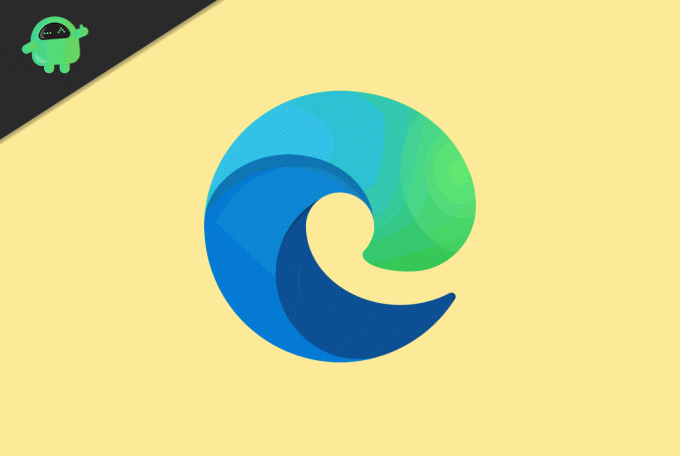
Διακοπή αυτόματου ανοίγματος του Microsoft Edge στα Windows
Υπάρχουν λίγες λύσεις στα παράθυρα που μπορείτε να κάνετε για να αποτρέψετε την αυτόματη εκκίνηση του Edge. Ωστόσο, θα μιλήσουμε μόνο για τη βέλτιστη μέθοδο διασφάλισης που σίγουρα θα λειτουργήσει.
Ο Επεξεργαστής Μητρώου ελέγχει σχεδόν όλες τις λειτουργίες του Windows PC σας. Επομένως, μπορείτε να χρησιμοποιήσετε τον επεξεργαστή μητρώου για τον έλεγχο των λειτουργιών του Edge. Θα χρειαστεί μόνο να κάνετε λίγη διαμόρφωση για να επιλύσετε το πρόβλημά σας. Ακολουθήστε τα παρακάτω βήματα για να μάθετε.
Βήμα 1) Πρώτον, ανοίξτε το πρόγραμμα επεξεργασίας μητρώου ως διαχειριστής αναζητώντας Επεξεργαστής μητρώου στο πλαίσιο αναζήτησης των Windows. Κάντε δεξί κλικ και επιλέξτε Εκτέλεση ως Διαχειριστής.
Βήμα 2) Τώρα πρέπει να εντοπίσετε έναν κατάλογο, στο αριστερό παράθυρο του παραθύρου κάντε κλικ στο HKEY_LOCAL_MACHINE ντοσιέ. Αναπτύξτε τον κατάλογο και επιλέξτε ΛΟΓΙΣΜΙΚΟ. Τώρα, μεταβείτε στο φάκελο Πολιτικές, αναπτύξτε το και μεταβείτε στο Microsoft.
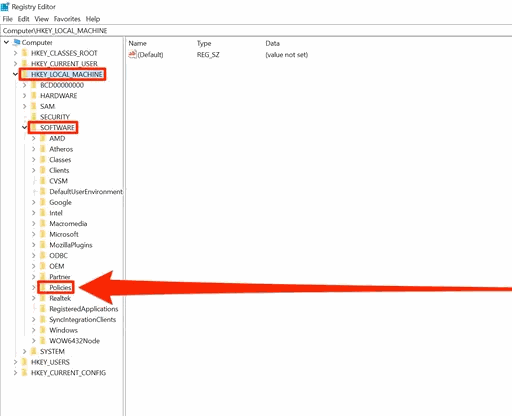
Βήμα 3) Επιλέξτε το φάκελο Microsoft και κάντε δεξί κλικ πάνω του. Επιλέγω Νέο> Κλειδί. Αφού εμφανιστούν τα νέα στοιχεία, κάντε δεξί κλικ και επιλέξτε Μετονομάζω. Ορίστε το όνομα ως Microsoft Edge.
Βήμα 4) Κάντε δεξί κλικ στο φάκελο Microsoft Edge και μετακινήστε το ποντίκι σας Νέος επιλέγω Κλειδί. Μετονομάστε το ως ένας. Τώρα κάντε δεξί κλικ στο Main select Νέος και κάντε κλικ στο Τιμή DWORD (32-bit).
Βήμα 5) Ένα νέο αντικείμενο θα εμφανίζεται ως Νέα τιμή # 1 στο δεξιό τμήμα του παραθύρου, μετονομάστε το σε Να επιτρέπεται το PreLaunch.
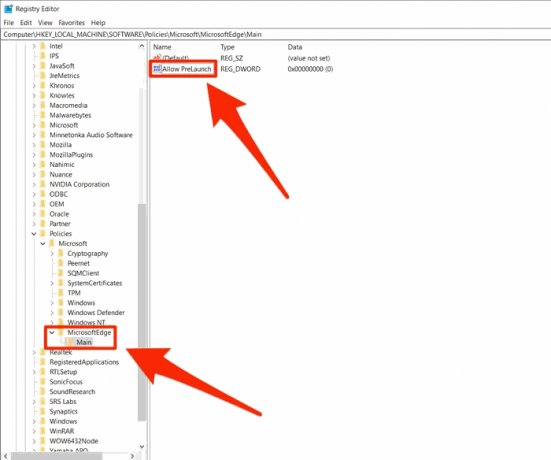
Βήμα 6) Κάντε διπλό κλικ στο Allow PreLaunch και ορίστε το Δεδομένα τιμής προς την 0 και κάντε κλικ στο Εντάξει κουμπί.

Βήμα 7) Τώρα, επανεκκινήστε τον υπολογιστή σας και το πρόβλημά σας θα επιλυθεί.

Ωστόσο, εάν εξακολουθεί να ανοίγει για κάποιο λόγο, ανοίξτε το πλαίσιο Εκτέλεση διαλόγου πατώντας το Πλήκτρο Windows + R. Τύπος μικρόκόλαση: εκκίνηση, Κάντε κλικ Εντάξει. Διαγράφω οποιονδήποτε φάκελο βρείτε σχετικά με το Edge.
Διακοπή αυτόματου ανοίγματος του Microsoft Edge σε Mac
Είναι πολύ απλό σε macOS να απενεργοποιήσετε την αυτόματη εκκίνηση του Edge, σε αντίθεση με τα Windows. Διαβάστε τα παρακάτω βήματα για να απενεργοποιήσετε το Edge από το αυτόματο γέλιο.
Βήμα 1) Αρχικά, ξεκινήστε το Microsoft Edge. Το εικονίδιο Edge θα εμφανιστεί στην κάτω βάση.

Βήμα 2) Κάντε δεξί κλικ στο εικονίδιο Edge και τοποθετήστε το δείκτη του ποντικιού στο Επιλογές.
Βήμα 3) Θα εμφανιστεί ένα άλλο πλευρικό μενού, καταργήστε την επιλογή Άνοιγμα κατά την είσοδο. Τώρα το Edge δεν θα ξεκινήσει αυτόματα στο Mac σας.
συμπέρασμα
Το αυτόματο άνοιγμα εφαρμογών είναι πραγματικός πόνος για οποιονδήποτε καιρό χρήστη υπολογιστή είναι Windows PC ή Mac. Εάν έχετε κουραστεί να ανοίξετε ξανά το Microsoft Edge μόνο του χωρίς τη συγκατάθεσή σας, τώρα μπορείτε να το απενεργοποιήσετε εντελώς χρησιμοποιώντας τον παραπάνω οδηγό. Έχουμε πιο ενδιαφέροντα Συμβουλές και κόλπα για υπολογιστή σε περίπτωση που θέλετε να εξερευνήσετε περαιτέρω!
Η επιλογή των συντακτών:
- Πώς να βελτιώσετε τις δυνατότητες κύλισης στο Microsoft Edge
- Τρόπος χρήσης πολλαπλών προφίλ χρήστη στο Microsoft Edge
- Microsoft Edge εναντίον Google Chrome: Ποιο πρόγραμμα περιήγησης είναι καλύτερο;
- Τρόπος κατάργησης ή απεγκατάστασης του Microsoft Edge Browser
- Χρησιμοποιήστε τις ρυθμίσεις πρόληψης παρακολούθησης στο Microsoft Edge;
Ο Rahul είναι φοιτητής Επιστήμης Υπολογιστών με τεράστιο ενδιαφέρον στον τομέα των θεμάτων τεχνολογίας και κρυπτογράφησης. Περνά το μεγαλύτερο μέρος του χρόνου του γράφοντας ή ακούγοντας μουσική ή ταξιδεύοντας μέρη που δεν έχουν δει. Πιστεύει ότι η σοκολάτα είναι η λύση σε όλα τα προβλήματά του. Η ζωή συμβαίνει και ο καφές βοηθά.



